Akár a régi iPhone törött, összetört, stílusos, és szeretné eladni, vagy más balesetet tapasztalni, az új iPhone vagy az Android minden bizonnyal megtörténik.
Azonban az egyik fontos dolog, amit nem fog hiányozni, a régi iPhone adatai. A fontos adatok klónozása a régi iPhone-ról és azok zökkenőmentes működéséről az új telefonon lesz az alapvető feladat.
Itt az 3 bevált módjai segítenek a feladat teljesítésében, ahol or iTunes nélkülMég klónozhat egy iPhone adatot anélkül, hogy hozzáérne hozzá.
Most merüljünk be.

- 1 rész. Hogyan kell klónozni egy régi iPhone-t az új iPhone-ra / iPadre az iTunes alkalmazással
- 2 rész. Hogyan kell klónozni egy iPhone-t egy másik iPhone / Android-ra iTunes nélkül
- 3 rész. Hogyan kell klónozni egy iPhone-t távolról anélkül, hogy megérintené
1 rész. Hogyan kell klónozni egy régi iPhone-t az új iPhone-ra / iPadre az iTunes alkalmazással
Úgy tűnik, hogy az iTunes mindig működik, ha az iPhone adatmásolata van, és ezúttal működik.
Az iPhone adatainak egy másik iPhone-ra vagy iPad-re történő klónozásának folyamata megosztható az 2 lépésekre, a régi iPhone mentésére és az új iPhone / iPad biztonsági másolatának visszaállítására.
Most lebontjuk a pontos folyamatot.
Lépés 1. Biztonsági mentés a régi iPhone-ról az iTunes számítógépre
Futtassa az iTunes naprakészen a számítógépén> Csatlakoztassa iPhone készülékét a számítógéphez az USB-kábellel, és az iTunes észleli az iPhone készülékét (Az iTunes nem ismeri fel az iPhone-t?)> Kattintson az iPhone ikonra, és automatikusan belép az „Összefoglalás” fülre> Jelölje be a „Ez a számítógép” opciót> Kattintson a „Biztonsági másolat készítése most” gombra az összes adat biztonsági mentésének megkezdéséhez az iPhone készülékről az iTunes alkalmazásba.
Miután elkészült a biztonsági másolat készítése, kattintson a jobb alsó sarokban található „Kész” gombra, és a pontos dátumot és időpontot a „Legutóbbi biztonsági mentések” részben láthatja.
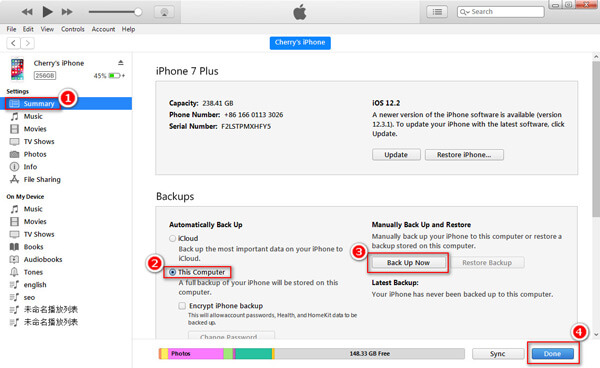
Lépés 2. Klónozzon adatokat az iTunes biztonsági másolatából egy másik iPhone-ra / iPadre
Húzza ki a régi iPhone-t, csatlakoztassa az új iPhone-t / iPad-et a számítógéphez, és ez megjelenik az iTunes-ban is. mondván, hogy az összes iPhone-on lévő adat törlődik, és helyreállítja a helyreállított biztonsági másolattal. A folyamat megerősítéséhez kattintson az „OK” gombra.
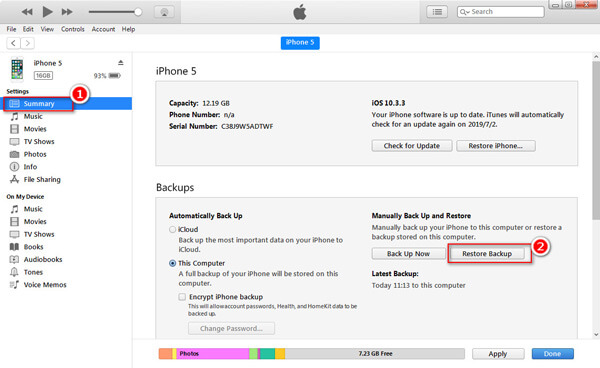
tippek
- Az iTunes támogatja a titkosított biztonsági mentést. Az iPhone-on tárolt bizalmas adataihoz létrehozhatja a jelszót az "iPhone biztonsági másolatának titkosítása" jelölőnégyzet bejelölésével.
- Nem minden adat kerül biztonsági mentésre az iTunes alkalmazással, és ellenőrizze itt az iTunes biztonsági mentése.
- Miközben visszaállítja a biztonsági mentést az iTunes alkalmazásból, az iCloud-fiók aláírásával kapcsolja ki az új iPhone-on található My iPhone alkalmazást. Egy másik szóban, az iCloud jelszó nélkül, így befejezheti a feladatot.
Ez az ingyenes módja annak, hogy egy iPhone-t más iPhone-ra vagy iPadre klónozzon. Ugyanakkor a fejfájást is elviseli, hogy az új iPhone összes létező fájlja eltűnik, és csak a régi iPhone adatait tárolja.
Szeretné megmenteni a fejfájást?
Csak vegye a második utat.
2 rész. Hogyan kell klónozni egy iPhone-t egy másik iPhone / Android-ra iTunes nélkül
A meglévő és klónozott adatok új iPhone-on vagy iPaden való biztonságos megőrzése érdekében az iCloud-fiók és a jelszó beírása nélkül a második mód az Ön számára. Sőt, az adatokat egy másik Android-telefonra is klónozhatná, ami nem az iTunes előnye. Mit kell tennie, hogy megszabaduljon az iTunes-tól, és vegye MobieTrans csinálni.
Klónozzon adatokat, például fényképeket, zenéket, telefonszámokat, kapcsolatokat, videókat stb. Egy iPhone-ról egy másik iPhone / iPad / Androidra. Ezenkívül a meglévő adatait és a klónozott fájlokat is biztonságosan tárolja egy másik eszközön. Az Eszköztár is csengőhang készítővel, HEIC konverterrel, egy kattintással elérhető kapcsolatmentéssel / visszaállítással, stb.
1 lépés. Csatlakoztassa mindkét iPhone eszközt a számítógéphez
Ingyenesen letöltheti ezt az iPhone-adattárolót a számítógépére. Futtassa azt a sikeres telepítés után.
Csatlakoztassa a régi iPhone és az új iPhone / iPad készülékét az USB-kábellel. Ez a szoftver felismeri mindkét eszközt. Az iPhone XS / XR / X / 8 / 7 / 6 / 5 / 4, iPad Pro, Air min stb. támogatottak, és nem kell aggódnia a verzió kompatibilitása miatt.
A készülék legördülő listájára kattintva jelölje ki a régi iPhone készüléket.

2 lépés. Klónozzon adatokat iPhone-ról iPhone / Android-ra
Válassza ki az adattípust (Fotók, zene, kapcsolatok, üzenetek, mások, stb.) a bal oldali sávból, és az összes adatkategóriát a jobb oldali ablakban jeleníti meg.
Kattintson rá a részletek megtekintéséhez, jelölje be azokat az elemeket, amelyeket klónozni szeretne egy másik eszközre, majd kattintson az „Exportálás eszközre” legördülő listára egy másik iOS-eszköz kiválasztásához. Ezután ez a szoftver megkezdi az adatok klónozását az egyik iPhone-ról a másikra iPhone / iPad / Android rendszerre.

Nagyon könnyű, ugye?
Azonban, ha az iPhone nem működik, vagy nem működik (elveszett, jelszóval elfelejtett, otthon maradt, stb.), De szívesen használod az adatokat benne; meg kell keresnie a megoldást.
A következő módszer az a megoldás, amely javíthatja.
3 rész. Hogyan kell klónozni egy iPhone-t távolról anélkül, hogy megérintené
Akár valamilyen oknál fogva nem érheti el az iPhone-ját, mint például az iPhone-os törött gomb, az iPhone képernyője, elvesztette az iPhone-t, stb., Vagy ha iPhone-t szeretne klónozni anélkül, hogy tudná, mert a lánya, társa, stb. az iPhone-adatok klónozásának módja pontosan az, amire szüksége lesz.
iPhone Data Recovery az iPhone adat klónozója az iPhone megérintése nélkül. Ez az eszköz az iTunes és az iCloud biztonsági mentésének távolról történő klónozására szolgál.
Kapcsolatok, üzenetek, híváselőzmények, jegyzetek, fényképek, naptár, emlékeztető, hangposta, alkalmazás (WhatsApp, Kik, Line, Facebook, Viber, QQ, WeChat) fényképek, üzenetek, telefonszámok, hang, hangjegyzetek, Safari, számítógépek biztonságosan és távolról.
Az 2-os klónadatokat az iTunes és az iCloud biztonsági mentésből távolról nyújtja.
Az iTunes-ból származó adatok klónozásához töltse le ezt a szoftvert azon a számítógépen, ahol korábban szinkronizálta az iPhone-t.
Az iCloud biztonsági mentésből származó adatok távoli másolásához könnyebbé válik, és csak az iCloud-fiókhoz és a jelszóhoz kell hozzáférnie.
Most nézzük meg a részletes útmutatókat.
Az iPhone-adatok klónozása anélkül, hogy megérintené az iTunes Backup-ről
Először is, szabadon letöltheti ezt a szoftvert a számítógépére.
Futtassa az iPhone Data Recovery alkalmazást> Válassza a „Helyreállítás iTunes biztonsági mentési fájljából” lehetőséget, válassza ki az iTunes biztonsági másolatát, majd kattintson a „Keresés beindítása” gombra. és a „Helyreállítás” gombra kattintva mentse őket a számítógépre. Részletesebb lépésekre van szükség? Nézd meg itt.

IPhone-fájlok klónozása távolról az iCloud biztonsági másolatból
Ismét le kell töltenie az iPhone Data Recovery programot a számítógépén.
Futtassa az iPhone Data Recovery programot> Válassza a „Helyreállítás iCloud biztonsági mentési fájlból” lehetőséget, majd jelentkezzen be iCloud-fiókjába> Jelölje ki az iCloud biztonsági másolatát, majd kattintson a „Letöltés” elemre. klónozni, majd a „Recover” gombra kattintva mentse őket a számítógépre.
Részletesebb lépések szükségesek? Nézd meg itt.

Jegyzet: Ily módon minden iPhone adatot PC-re klónoz, nem pedig más mobiltelefonra.
Összegzés
Most már a sorod.
Az oldal főleg az 3 iPhone-ok / iPhone / iPad / Android / számítógépek klónozásának módjáról beszél. Használhatja az iTunes-ot az adatok klónozására, de hátránya, hogy a meglévő adatokat törli a cél iPhone-on. A második és az utolsó megoldás segít elkerülni a kellemetlenségeket és az iPhone távoli klónozását.
Milyen módon követnéd?
Hadd tudjam meg a megjegyzéseket.
Vagy ha úgy gondolja, hogy ez a hozzászólás hasznos, csak ossza meg barátaival.




